Pdf-verschlüsselungsfunktionen, Pdf-verschlüsselungsfunktionen -14 – TA Triumph-Adler DCC 2725 Benutzerhandbuch
Seite 190
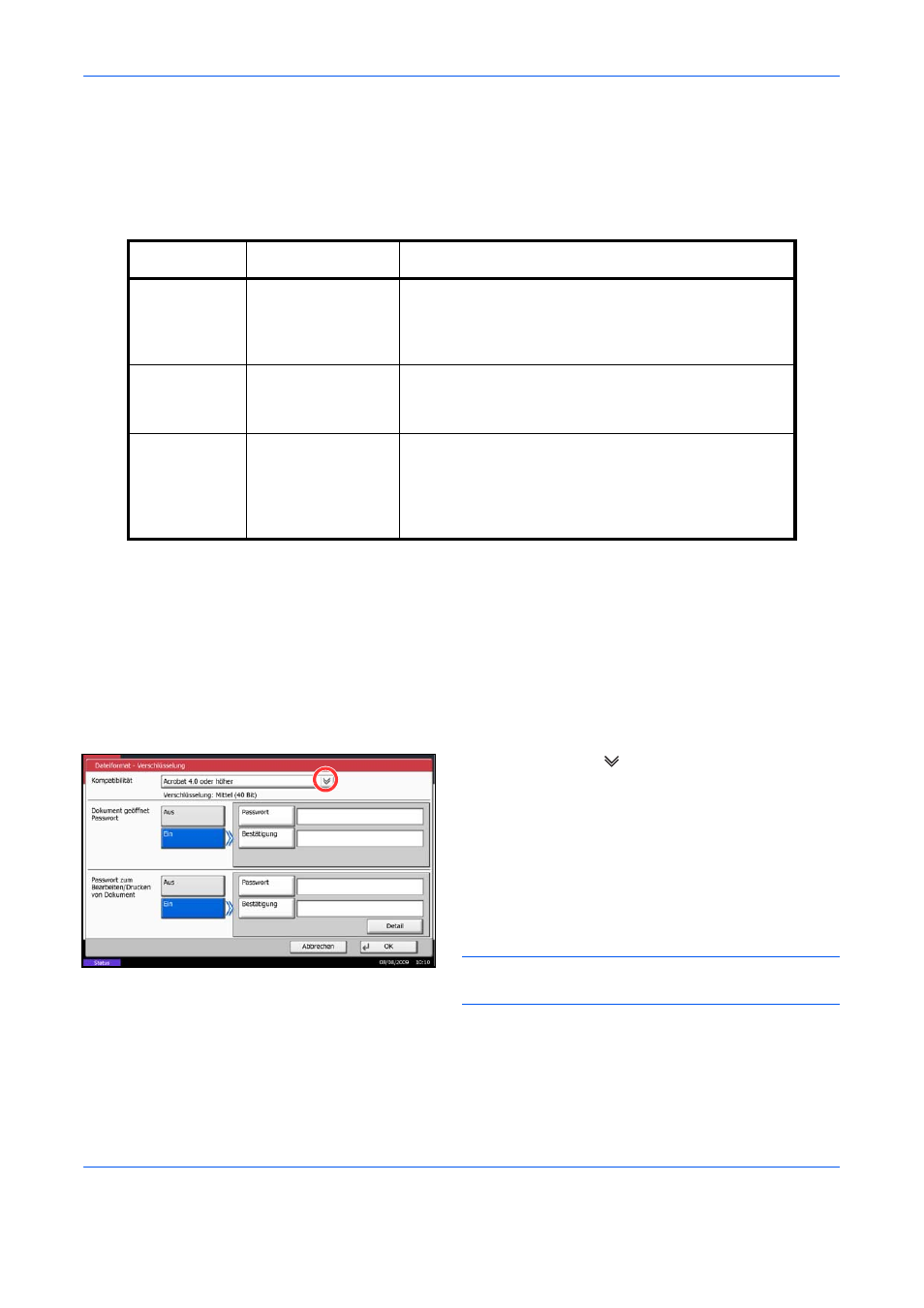
Sendefunktionen
5-14
PDF-Verschlüsselungsfunktionen
Wenn Sie PDF oder hoch kompr. PDF als Dateiformat gewählt haben, können Sie den Zugriff für die Anzeige,
den Druck und das Bearbeiten der PDF-Datei mit Sicherheitseinstellungen über Passwort einschränken.
Die Zugriffsberechtigung kann für folgende Elemente begrenzt werden.
Wenn Sie eine PDF-Datei verwenden, gehen Sie wie nachstehend beschrieben vor, um die PDF-Datei für die
Übertragung zu verschlüsseln.
1
Drücken Sie die Taste
Senden.
2
Legen Sie das Original auf die Glasplatte.
3
Tippen Sie auf [Typ Original/Übertragung],
[Dateiformat], [PDF] oder [Hoch kompr. PDF] und
[Verschlüss.].
4
Tippen Sie auf [
] in Kompatibilität und wählen
Sie Acrobat 4.0 und später oder Acrobat 5.0 und
später
.
5
Dann geben Sie das Passwort zum Öffnen der
PDF-Datei ein und wählen [Ein] in Dokument
geöffnet Passwort
.
6
Tippen Sie auf [Passwort], geben Sie das Passwort
(bis 256 Zeichen) ein und tippen Sie auf [OK].
HINWEIS:
Hinweise zur Eingabe von Zeichen finden
Sie unter Zeicheneingabe auf Seite Anhang-7.
7
Tippen Sie auf [Bestätigung] und geben Sie das
Passwort zur Bestätigung nochmals ein. Tippen
Sie auf [OK].
Menüpunkt
Wert
Detail
Kompatibilität
Acrobat 4.0 oder
später,
Acrobat 5.0 oder
später
Wählen Sie die Version, die mit der PDF-Datei
kompatibel ist.
Dokument
geöffnet
Passwort
Aus, Ein
Zum Öffnen der PDF-Datei ist ein Passwort
erforderlich.
Passwort zum
Bearbeiten/
Drucken von
Dokument
Aus, Ein
Zum Bearbeiten der PDF-Datei ist ein Passwort
erforderlich.
Wenn Sie das Passwort zum Bearbeiten oder Drucken
des Dokuments eingegeben haben, können Sie den
Betrieb gezielt einschränken.